拍大师将一段视频剪辑成多个片段的方法
时间:2024-02-22 13:28:47作者:极光下载站人气:6
拍大师在我们的日常生活中,可以用来进行视频的简单制作和剪辑设置,比如当你遇到需要对一段视频素材进行剪辑设置,那么我们可以将该视频素材添加到拍大师的轨道上,通过切割功能,将视频进行切割操作,你可以选择将视频切割成多个片段,那么你可以将其中不要的片段进行删除掉,只留下自己需要的片段进行编辑设置就好了,非常的简单,下方是关于如何使用拍大师软件设置剪辑视频的具体操作方法,如果你需要的情况下可以看看方法教程,希望小编的方法教程对大家有所帮助。
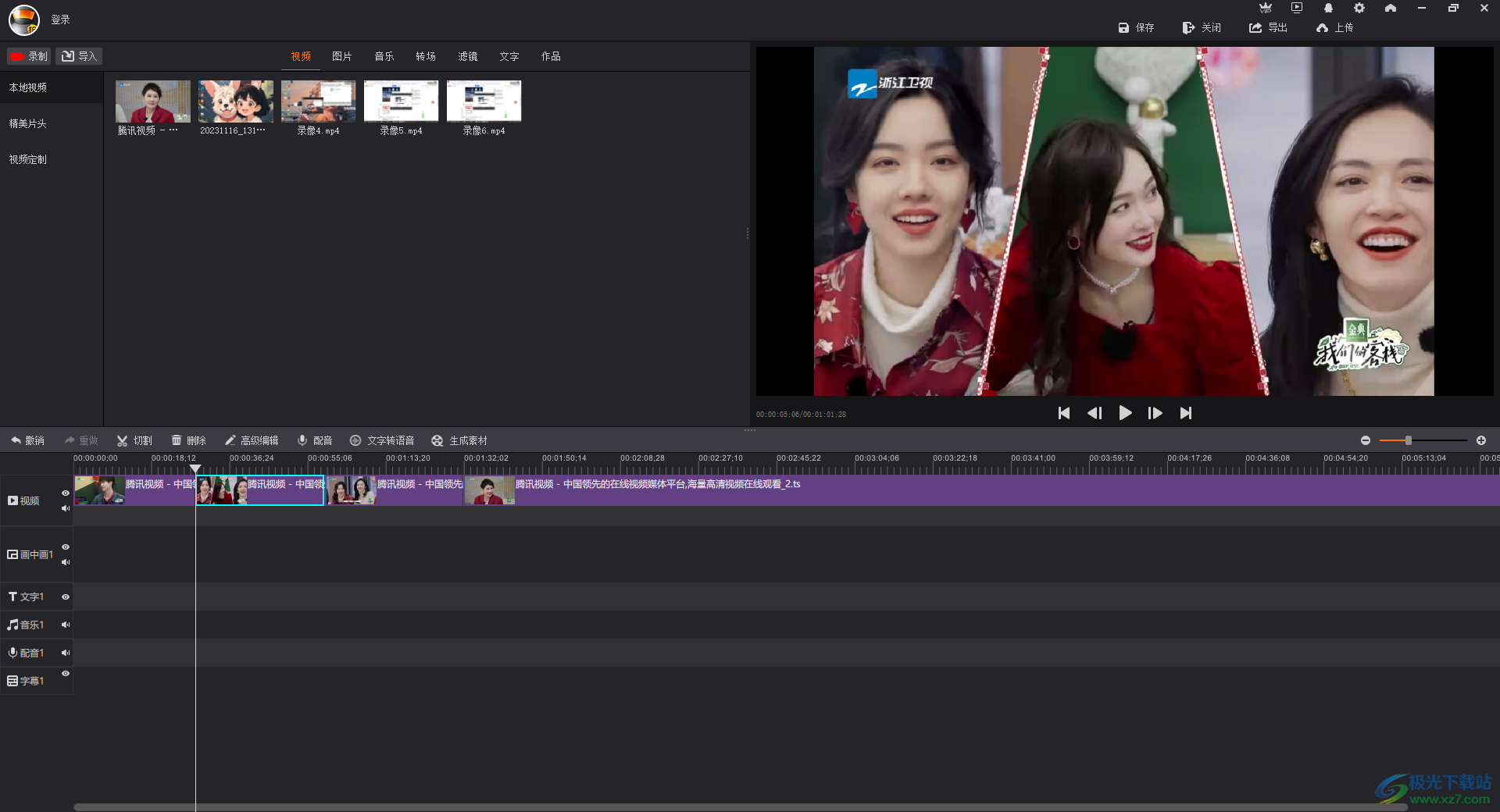
方法步骤
1.直接点击进入到拍大师中,然后点击【导入】按钮,将视频导入进来。
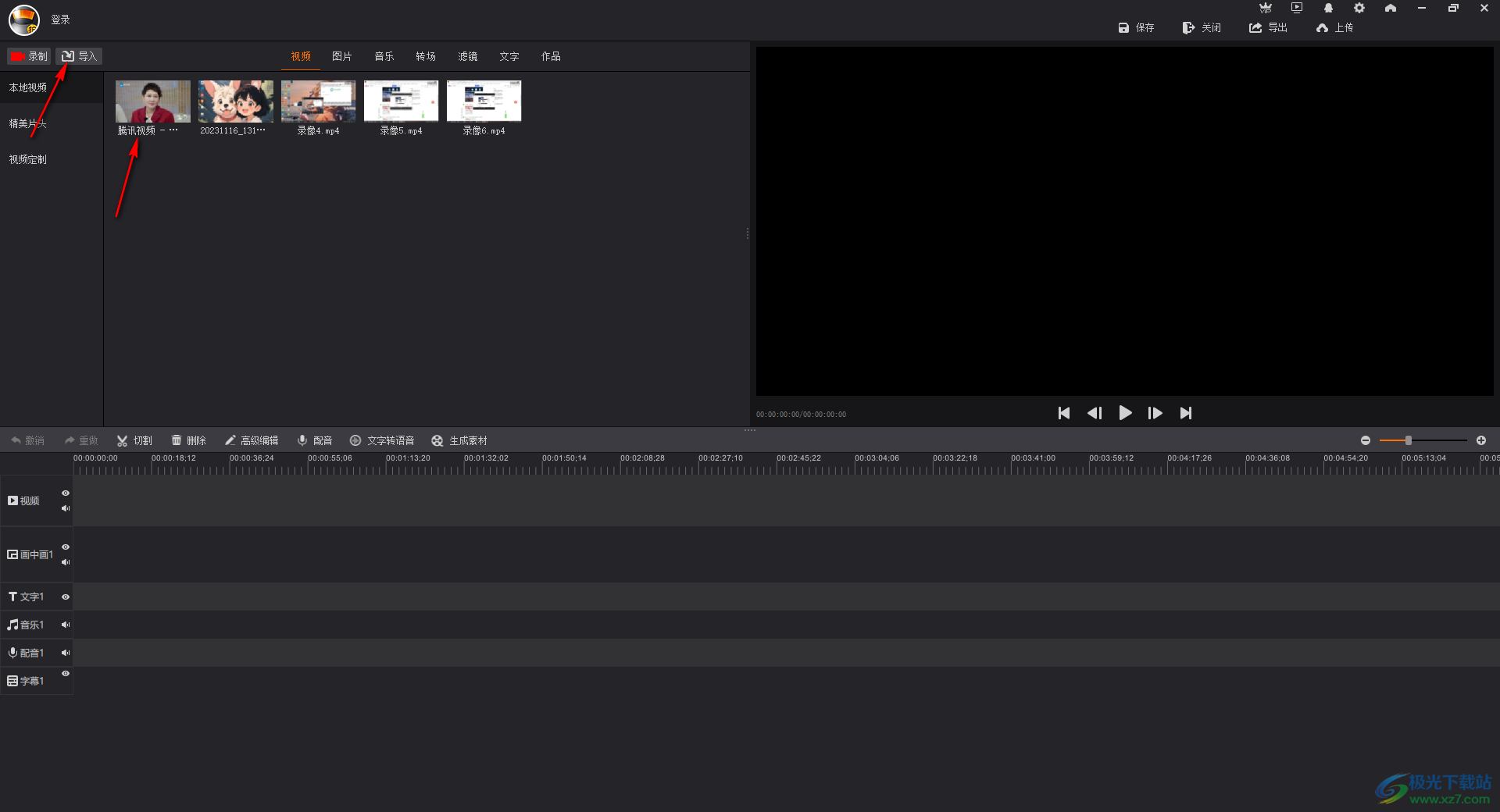
2.随后,将鼠标放在视频素材上,出现一个【+】图标之后,点击该图标即可将视频添加到下方的轨道上显示,如图所示。
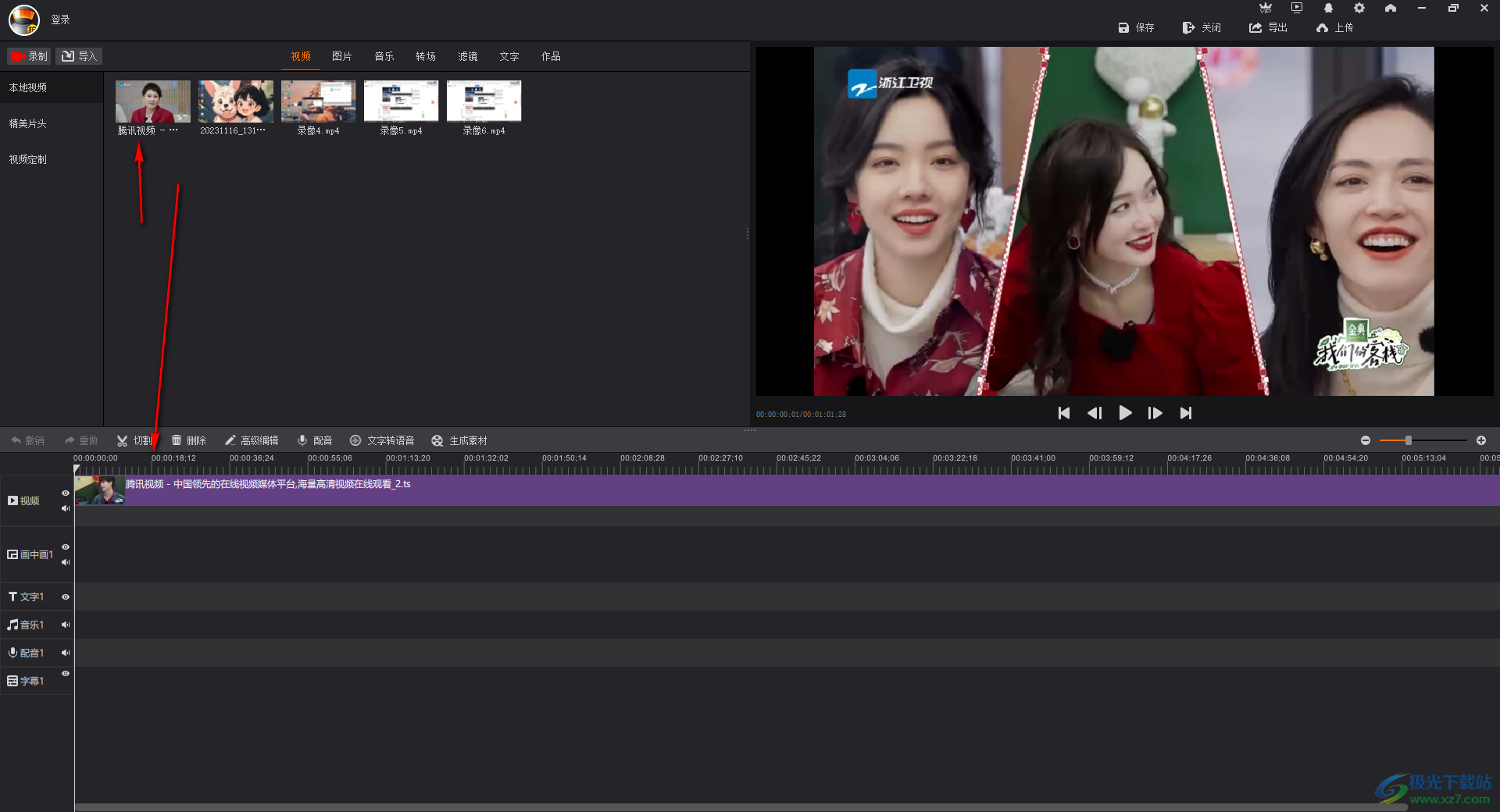
3.随后,我们再使用鼠标左键移动时间轴到需要剪辑的位置,之后点击工具栏中的【切割】按钮。
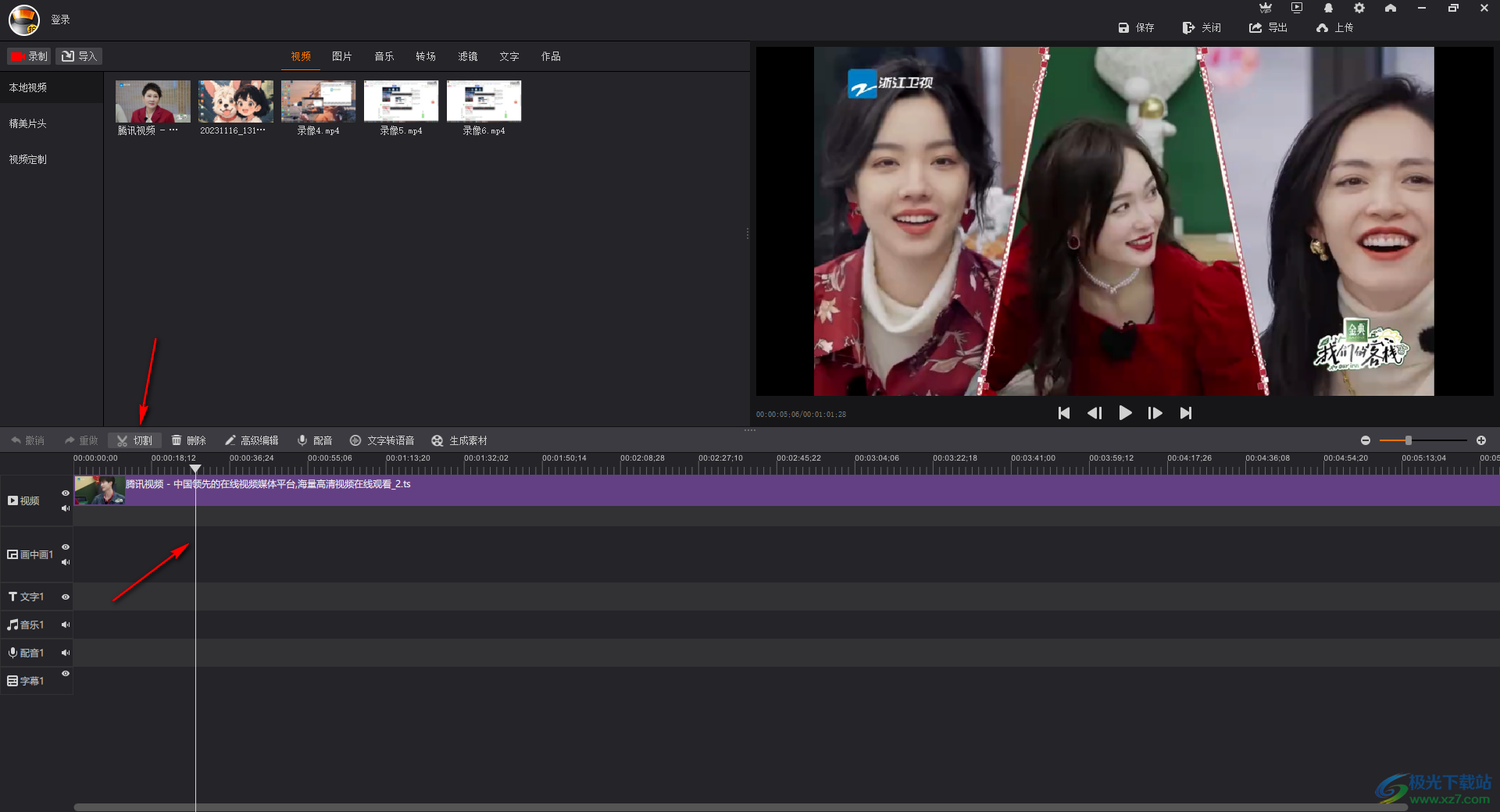
4.这时即可将我们的视频素材切割成两个片段来显示,如图所示。
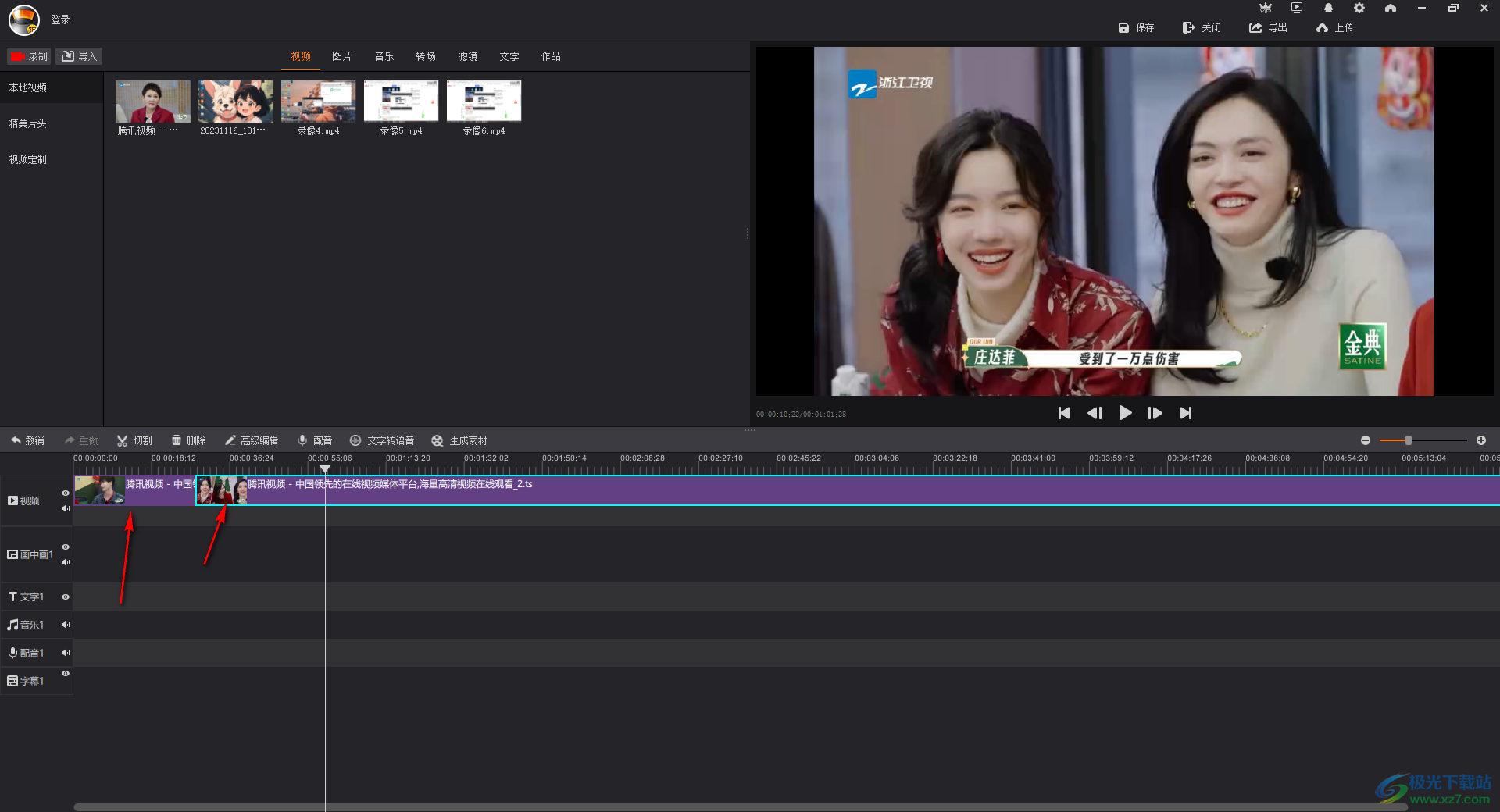
5.根据这样的方法你可以将视频切割成多个片段,然后选中其中不要的片段进行右键点击,选择【删除】即可,如图所示。
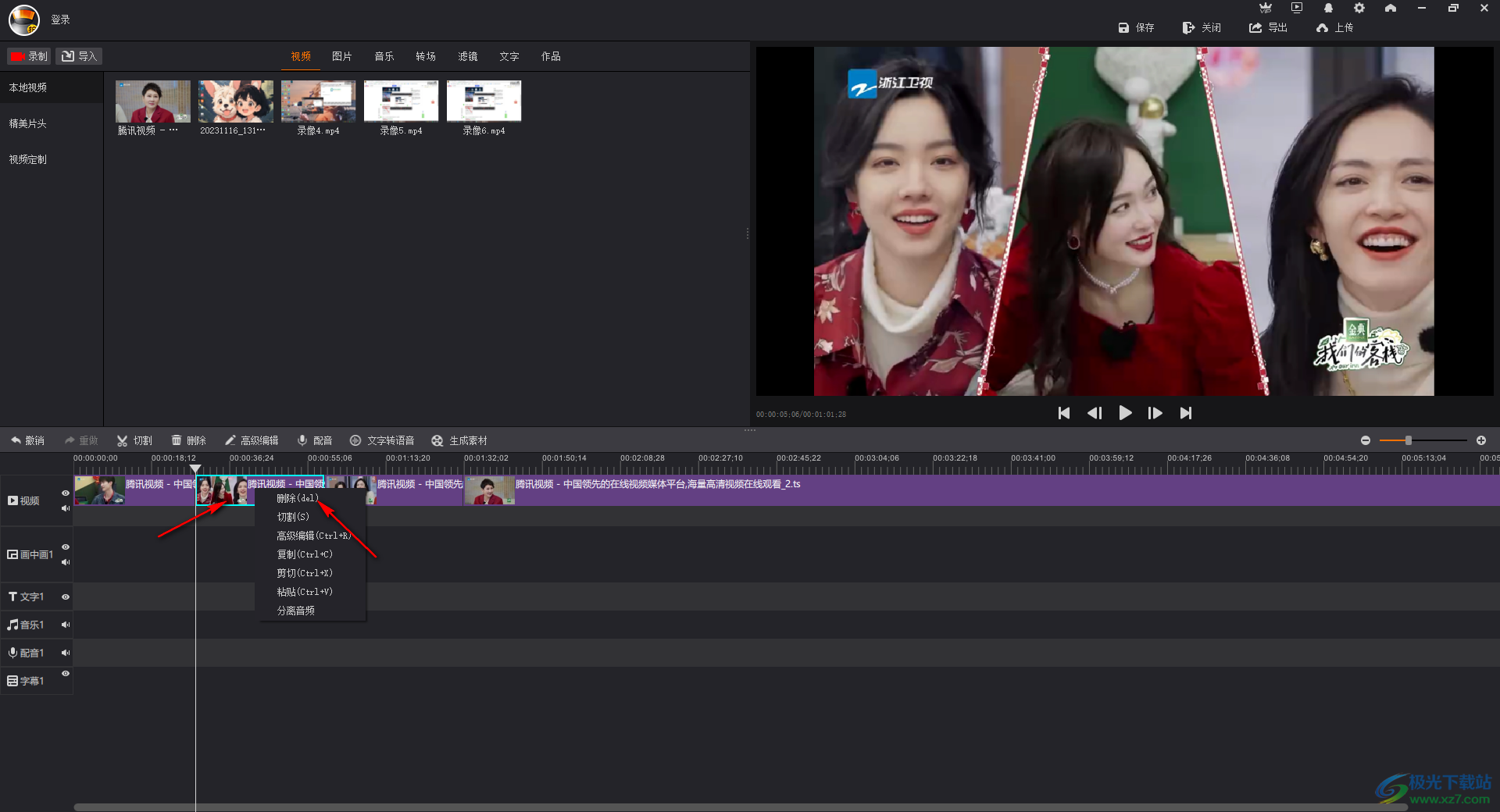
以上就是关于如何使用拍大师软件进行视频剪辑的具体操作方法,在进行视频剪辑的时候,可以直接在该软件中使用切割功能,将视频进行多个片段的切割,完成之后可以选择将不要的片段进行删除掉,感兴趣的话可以操作试试。
标签拍大师视频剪辑,拍大师
相关推荐
相关下载
热门阅览
- 1百度网盘分享密码暴力破解方法,怎么破解百度网盘加密链接
- 2keyshot6破解安装步骤-keyshot6破解安装教程
- 3apktool手机版使用教程-apktool使用方法
- 4mac版steam怎么设置中文 steam mac版设置中文教程
- 5抖音推荐怎么设置页面?抖音推荐界面重新设置教程
- 6电脑怎么开启VT 如何开启VT的详细教程!
- 7掌上英雄联盟怎么注销账号?掌上英雄联盟怎么退出登录
- 8rar文件怎么打开?如何打开rar格式文件
- 9掌上wegame怎么查别人战绩?掌上wegame怎么看别人英雄联盟战绩
- 10qq邮箱格式怎么写?qq邮箱格式是什么样的以及注册英文邮箱的方法
- 11怎么安装会声会影x7?会声会影x7安装教程
- 12Word文档中轻松实现两行对齐?word文档两行文字怎么对齐?

网友评论